トップバー - bookyakuno/Blender-Scramble-Addon GitHub Wiki
ボタンの位置(画像)
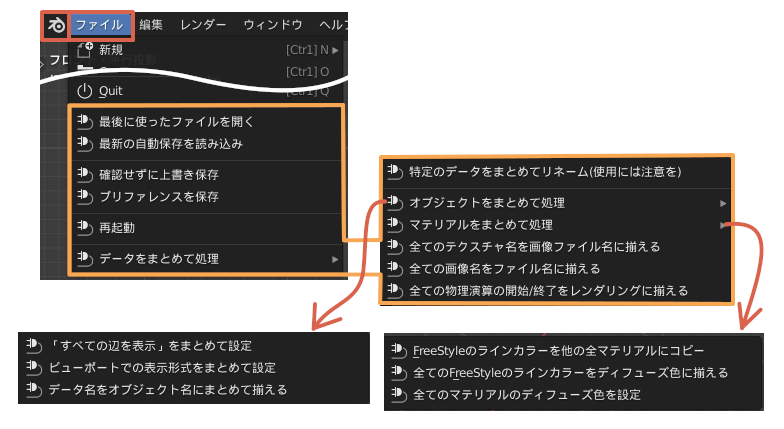
-
最後に使ったファイルを開く
「最近使用したファイル」の一番上のファイルを開きます。
-
最新の自動保存の読み込み
復元するために最新の「自動的に保存したファイル」を開きます。
-
確認せずに上書き保存
確認メッセージを表示せずに上書き保存します。
-
再起動
Blenderを再起動します。
-
指定したタイプのデータをまとめてリネームします。
特定のデータをまとめてリネーム (使用には注意を)

-
全てのテクスチャ名を画像ファイル名に揃える
全てのテクスチャの名前を、リンク先の画像ファイルの名前に変更します。
リンク先がないテクスチャの名前は変更されません。
-
全ての画像名をファイル名に揃える
全ての画像の名前を、リンク先の画像ファイルの名前に変更します。
リンク先がない画像の名前は変更されません。
-
全ての物理演算の開始/終了フレームを、レンダリングの開始/終了フレームに一致させます。
全ての物理演算の開始/終了をレンダリングに揃える

-
全てのオブジェクトにおいて、「すべての辺を表示」を設定します。
「すべての辺を表示」をまとめて設定

-
指定したタイプの全てのオブジェクトについて、ビューポートでの表示設定をまとめて設定します。
ビューポートでの表示形式をまとめて設定

-
データ名をオブジェクト名にまとめて揃える
全てのオブジェクトのリンクされたデータを、それぞれのオブジェクト名に一致させます。
-
アクティブなマテリアルのFreeStyleのラインカラーを、他の全てのマテリアルにコピーします。
FreeStyleのラインカラーを他の全マテリアルにコピー

選択されたオブジェクトのマテリアルのみにコピーすることも可能です。
-
全てのマテリアルのFreeStyleのラインカラーを、ビューポートでのディフューズ色に一致させます。
全てのFreeStyleのラインカラーをディフューズ色に揃える

選択されたオブジェクトのマテリアルのみに適用することも可能です。
注意:「ディフューズ色」とはマテリアルタブの「ビューポート表示」で設定する色であり、「マテリアルの色」とは異なります。
-
全てのマテリアルのビューポートでのディフューズ色を設定します。
全てのマテリアルのディフューズ色を設定

注意:「ディフューズ色」とはマテリアルタブの「ビューポート表示」で設定する色であり、「マテリアルの色」とは異なります。
ボタンの位置とサブメニュー(画像)

-
全ての画像ファイルをtexturesフォルダに保存する
blendファイルがあるディレクトリにある「textures」フォルダを選択する、あるいは新規に作成し、画像として使用されている全ての画像ファイルをその中にコピーします。
-
texturesフォルダ内の未使用の画像ファイルを隔離する
既存の「textures」フォルダの中に「backup」フォルダを作成し、「textures」フォルダの中にあるが使用されていない画像ファイルを「backup」フォルダに移動させます。
-
「最近使用したファイル」のリストをテキストで表示
「最近使用したファイル」のリストをBlenderのテキストエディターに表示します。
-
「ブックマーク」のリストをテキストで表示
ファイルブラウザのブックマークのリストをBlenderのテキストエディターに表示します。
ボタンの位置とサブメニュー(画像)

-
設定解像度に対するレンダリング結果の大きさをパーセンテージで設定します。
レンダリング画像のサイズ(%)を設定

-
レンダリングスロットを変更します。
レンダースロットを設定

-
レンダリング結果のファイルフォーマットを変更します。
ファイルフォーマットを設定

-
レンダリングに使用するCPUのスレッド数を変更します。
スレッド数を切り替え

(レンダリングエンジンが Cycles であるときのみ実行可能)
-
全てのサブディビジョンサーフェスモディファイアの「レンダリング時の細分化数」をまとめて設定します。
レンダリング時のサブサーフの細分化数を設定

-
レンダリングの「簡略化」設定を変更します。
「簡略化」設定を変更

-
全てのサブディビジョンサーフェスモディファイアの「レンダリング時の細分化数」を、「ビューポートでの細分化数」を基準にして設定します。
ビューポートの細分化数を基準にして設定

ボタンの位置とサブメニュー(画像)

-
UIの言語を切り替え (英語⇔日本語)
インターフェイスの表示言語を、英語と日本語で切り替えます。
-
パイメニュー:エディター
そのエリアのエディタータイプを切り替えます。
この機能はトップバーでは使えないため、ショートカットを登録して利用してください。
ボタンの位置とサブメニュー(画像)

-
「追加項目のオン/オフ」の表示を切り替え
アドオンで追加されたメニューの末尾にある、「追加項目のオン/オフ」ボタンの表示/非表示を切り替えます。
-
Blender-Scramble-Addonを更新
Blender-Scramble-Addonをダウンロードし、更新します。